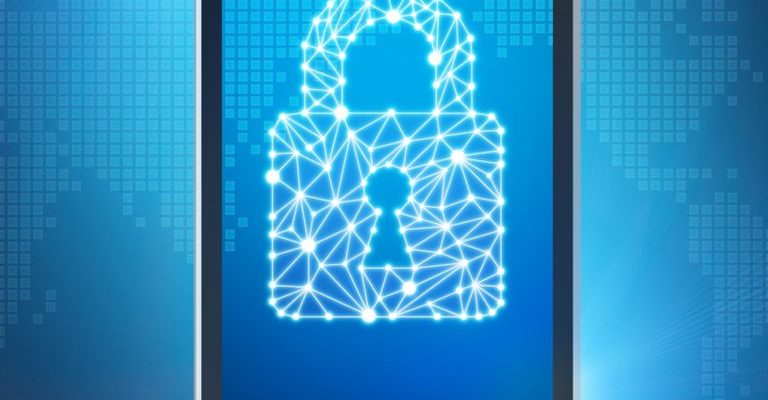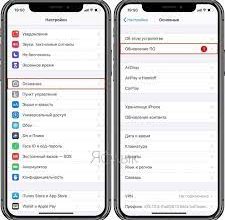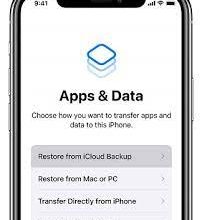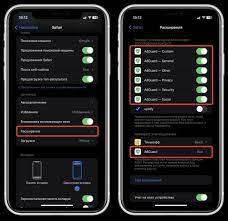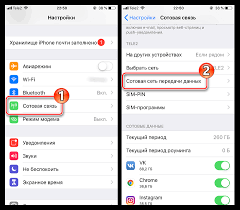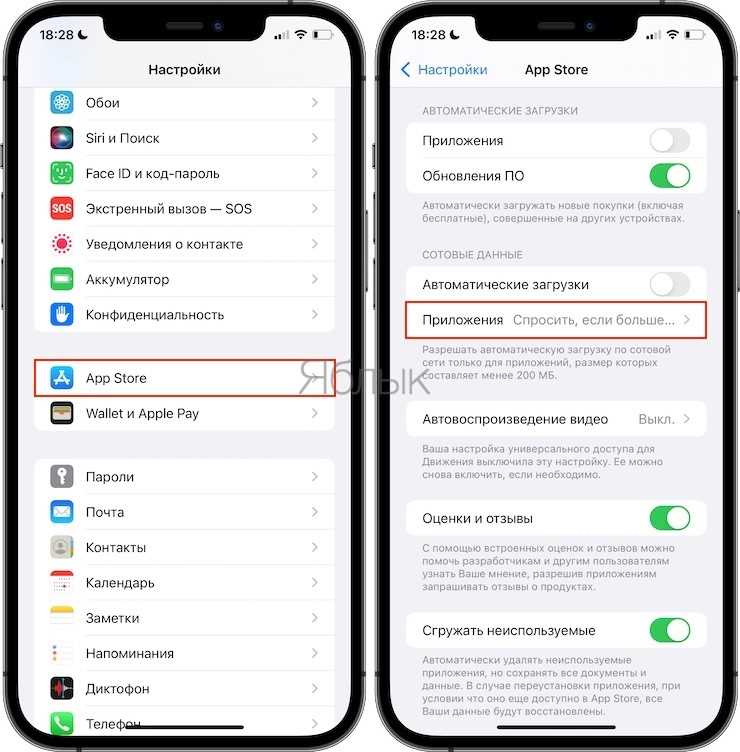
Возможность устанавливать ограничения по возрасту на iPhone дает пользователям больше контроля над тем, как их дети используют свои устройства. Это важная функция, которая позволяет родителям регулировать доступ к различным приложениям и контенту, и обеспечивает безопасность и защиту молодых пользователей.
Настройка ограничений по возрасту на iPhone очень проста в использовании. Сначала необходимо открыть настройки устройства и найти раздел «Ограничения». Затем следует ввести четырехзначный пароль, который будет использоваться для доступа к настройкам ограничений. После этого можно начать устанавливать различные параметры ограничений, такие как возрастные ограничения для фильмов, приложений и музыки.
Ограничения по возрасту на iPhone позволяют родителям выбирать, какие приложения и контент доступны для использования и просмотра. Это может быть полезно, например, чтобы предотвратить доступ к нежелательному контенту или ограничить время использования определенных приложений. Вы также можете установить ограничения на покупки в приложениях или в iTunes Store, чтобы избежать несанкционированных расходов.
Исключительно удобная функция ограничений по возрасту на iPhone помогает сохранить контроль над содержанием, которому ваш ребенок имеет доступ. Это позволяет вам создать безопасную и защищенную среду для использования устройства вашими детьми, чтобы они могли наслаждаться всеми преимуществами технологий, безопасно и безопасностью.
- Как разрешить использование ограничений по возрасту на iPhone?
- Шаг 1: Настройка ограничений
- Как открыть меню «Ограничения»
- Как включить ограничения по возрасту на iPhone
- Шаг 2: Настройка возрастного ограничения для приложений и контента
- Как выбрать категории приложений для ограничения доступа
- Как установить ограничения по возрасту для фильмов, сериалов и музыки
- Шаг 3: Создание пароля для ограничений
- Как создать пароль для ограничений по возрасту на iPhone
Как разрешить использование ограничений по возрасту на iPhone?
Ограничения по возрасту на iPhone помогают контролировать доступ к определенным контентным материалам, приложениям и функциям устройства. Если вы хотите разрешить использование ограничений по возрасту на вашем iPhone, следуйте этим простым шагам:
Шаг 1: Откройте настройки
Откройте приложение «Настройки» на вашем iPhone. Обычно оно находится на главном экране и имеет иконку серого цвета с шестеренкой.
Шаг 2: Перейдите в «Ограничения»
В открывшемся списке настроек прокрутите экран вниз и найдите раздел «Ограничения». Нажмите на него, чтобы открыть настройки ограничений.
Шаг 3: Включите ограничения
Чтобы включить ограничения, нажмите на переключатель рядом с надписью «Вкл./Выкл.» или «Включить ограничения».
Шаг 4: Настройте ограничения
Теперь вы можете настроить ограничения по возрасту, выбирая определенные категории и контент, к которым вы хотите ограничить доступ. Настройки могут включать возрастные ограничения для фильмов, приложений, музыки, книг и другого контента.
Выберите каждую категорию и установите желаемый уровень ограничений, используя доступные опции. Вы можете указать определенный возрастной рейтинг, устанавливать пароли и ограничивать время использования.
Шаг 5: Закончите настройку
После того, как вы настроите все ограничения по своему усмотрению, нажмите кнопку «Готово» или «Готово» в правом верхнем углу экрана «Ограничения». Ваши настройки будут сохранены.
Теперь вы успешно разрешили использование ограничений по возрасту на вашем iPhone. Все установленные вами ограничения будут применяться к устройству и контролировать доступ к контенту и функциям в соответствии с вашими настройками.
Примечание: Если вы забыли пароль для ограничений, вы можете сбросить его, выполнив определенные шаги. Более подробную информацию можно найти на официальном сайте Apple или обратившись в службу поддержки Apple.
Шаг 1: Настройка ограничений
Настройка ограничений по возрасту на iPhone позволяет родителям контролировать доступ своих детей к определенным функциям и контенту на устройстве. Чтобы настроить ограничения, следуйте этим простым инструкциям:
- Откройте «Настройки» на iPhone и выберите «Общие».
- В меню «Общие» выберите «Ограничения».
- Нажмите на «Включить ограничения».
- Установите четырехзначный код доступа, который будет использоваться для изменения и настройки ограничений.
- После установки кода доступа, вы сможете выбрать, какие функции и контент вы хотите ограничить. Например, вы можете ограничить доступ к встроенным приложениям, веб-сайтам или возможности покупки в приложениях.
После завершения настройки ограничений, вы сможете контролировать доступ к определенным функциям и контенту на iPhone, а также устанавливать возрастные ограничения для приложений и игр из App Store.
Как открыть меню «Ограничения»
Ограничения на iPhone предоставляют возможность установить ограничения по возрасту для различных функций и приложений на вашем устройстве. Чтобы открыть меню «Ограничения» и настроить их, следуйте этим простым шагам:
- Откройте приложение «Настройки» на вашем iPhone.
- Прокрутите вниз и нажмите на раздел «Экранное время».
- Перейдите в раздел «Ограничения контента и конфиденциальности».
- Нажмите на «Ограничения контента и конфиденциальности».
- Вам может потребоваться ввести пароль или использовать Touch ID/Face ID, чтобы получить доступ к меню «Ограничения».
- Теперь вы находитесь в меню «Ограничения» и можете настроить различные ограничения по возрасту для приложений и функций.
После настройки ограничений вы сможете установить специальные ограничения для детей и ограничить доступ к нежелательному контенту или функциям, которые могут быть неуместны в определенном возрасте.
Как включить ограничения по возрасту на iPhone
Чтобы включить ограничения по возрасту на iPhone, следуйте этим шагам:
- Откройте приложение «Настройки» на вашем устройстве.
- Прокрутите вниз и нажмите на «Общие».
- Далее выберите «Ограничения».
- Если ограничения выключены, нажмите на «Включить ограничения».
- Вам будет предложено установить пароль. Этот пароль будет использоваться для изменения или отключения ограничений.
- После установки пароля вы сможете выбрать ограничения, которые хотите применить. Например, вы можете ограничить доступ к определенным приложениям, фильмам, музыке и веб-сайтам.
- Настройте необходимые ограничения, выбрав соответствующие параметры.
- Если вы хотите запретить доступ к определенному контенту, используйте «Рейтинговая система» и установите соответствующую оценку.
- После завершения настройки ограничений, нажмите на «Готово».
Теперь ограничения по возрасту включены на вашем iPhone. Вы можете в любой момент изменить или отключить ограничения, введя установленный пароль. Эта функция позволяет вам защитить детей от нежелательного контента и предотвратить случайные или неподходящие покупки.
Шаг 2: Настройка возрастного ограничения для приложений и контента
Для начала, откройте приложение «Настройки» на вашем устройстве и выберете раздел «Ограничения». Здесь вы увидите список различных категорий, которые вы можете настроить по отдельности.
Одной из основных категорий является «Допустимое содержание». В этой категории вы можете установить ограничения на просмотр и загрузку различных типов контента, таких как фильмы, музыка, приложения, книги и др.
Чтобы настроить ограничения для каждого типа контента, нажмите на соответствующую категорию и выберете уровень ограничения: «12+», «17+» или «Все возрасты». Например, если вы хотите, чтобы ваш ребенок не видел контент для взрослых, выберите уровень ограничения «12+».
Кроме того, в разделе «Разрешения» вы можете настроить контроль над различными функциями устройства, такими как покупки в приложениях, возможность установки и удаления приложений, доступ к камере и др. Настройка этих ограничений позволит вам более точно контролировать использование вашего устройства.
Когда вы завершите настройку ограничений, нажмите «Готово» в верхнем правом углу экрана. Теперь ваш iPhone будет блокировать доступ к запрещенным для выбранного возрастного ограничения приложениям и контенту.
Это второй шаг в настройке и использовании ограничений по возрасту на вашем iPhone. После завершения всех необходимых настроек, вы сможете спокойно использовать свое устройство, зная, что оно безопасно для вас или ваших детей.
Как выбрать категории приложений для ограничения доступа
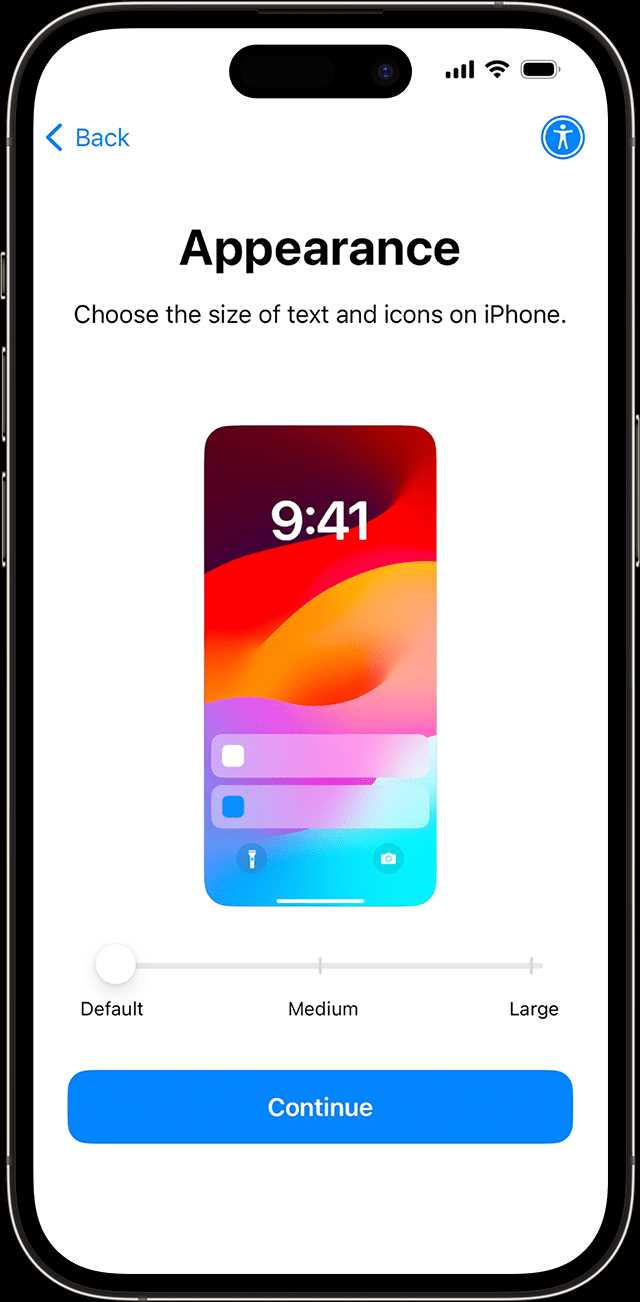
На iPhone можно ограничить доступ к определенным категориям приложений, чтобы контролировать то, что видят и используют ваши дети. Для этого вам понадобится включить функцию «Ограничения» и выбрать категории, которые вы хотите ограничить.
Вот как выбрать категории приложений для ограничения доступа:
- Откройте «Настройки» на своем iPhone.
- Перейдите в раздел «Ограничения».
- Введите код доступа к ограничениям, если у вас еще его нет.
- Выберите «Разрешения» или «Ограничения контента и конкретных приложений», в зависимости от версии iOS.
- Выберите «Контент и конфиденциальность» или «Ограничения контента».
- Выберите «Поддерживаемые приложения» или «Приложения по возрастному рейтингу».
В этом разделе вы увидите список доступных категорий приложений, таких как «Игры», «Социальные сети» и т. д. В зависимости от вашей страны и настроек, список может отличаться.
Чтобы ограничить доступ к определенной категории, просто выключите переключатель рядом с ней. Когда переключатель в положении выключено, доступ к этой категории приложений будет ограничен.
Не забудьте сохранить настройки, чтобы применить ограничения. Теперь вы сможете контролировать доступ вашего ребенка к различным категориям приложений на iPhone.
Обратите внимание, что не все приложения могут быть отнесены к определенным категориям. Некоторые приложения могут не отображаться в списке категорий, но вы все равно можете ограничить их использование, включив функцию «Разрешения приложений» или «Ограничения контента».
Как установить ограничения по возрасту для фильмов, сериалов и музыки
IPhone предоставляет возможность установить ограничения по возрасту для фильмов, сериалов и музыки, чтобы защитить детей от контента, не предназначенного для их возрастной группы. Эта функция позволяет вам контролировать, какой контент может быть доступен на вашем устройстве.
Чтобы установить ограничения по возрасту, выполните следующие шаги:
- Откройте приложение «Настройки» на вашем iPhone.
- Прокрутите вниз и нажмите на «Общие».
- Далее выберите «Ограничения».
- Если ограничения еще не включены, нажмите «Включить ограничения». Вам потребуется ввести пароль.
- На странице «Ограничения» прокрутите вниз до раздела «Контент и конфиденциальность» и нажмите на «Разрешения контента».
- Выберите нужные вам разделы, такие как «Фильмы», «Сериалы» и «Музыка».
- В каждом разделе выберите рейтинг, который вы считаете подходящим для вашего ребенка.
- После завершения настройки ограничений по возрасту нажмите на кнопку «Готово» в правом верхнем углу.
Теперь ограничения по возрасту будут применяться ко всему контенту, соответствующему вашим выбранным разделам. Если вам понадобится изменить или отключить ограничения, вы можете снова зайти в раздел «Ограничения» и сделать необходимые изменения.
Установка ограничений по возрасту для фильмов, сериалов и музыки на iPhone — это один из способов обеспечить безопасность и контроль над доступным для ваших детей контентом. Будьте в курсе того, что они смотрят и слушают, чтобы защитить их от нежелательного и неподходящего контента.
Шаг 3: Создание пароля для ограничений
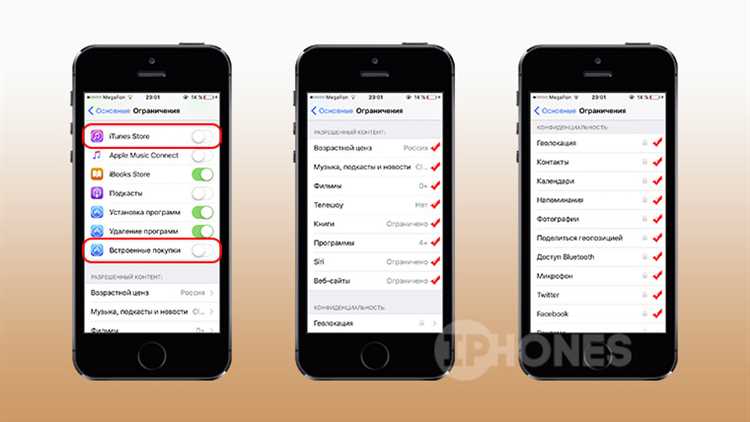
Чтобы установить ограничения по возрасту на вашем iPhone, вам необходимо создать пароль, чтобы никто другой не мог изменить или отключить эти ограничения. Вот как это сделать:
| 1 | На вашем iPhone откройте приложение «Настройки». |
| 2 | Пролистайте вниз и нажмите на «Общие». |
| 3 | Выберите «Ограничения» и нажмите на «Включить ограничения». |
| 4 | Вам будет предложено создать пароль. Введите надежный пароль, который вы легко запомните, но который будет трудно угадать для других. |
| 5 | Подтвердите пароль и сохраните его в безопасном месте. |
После создания пароля вы можете настроить ограничения по возрасту в соответствии с вашими предпочтениями. У вас будет возможность ограничить доступ к фильмам, приложениям, веб-сайтам и другим контентам с помощью установки конкретных возрастных ограничений.
Как создать пароль для ограничений по возрасту на iPhone
Ограничения по возрасту на iPhone позволяют родителям установить ограничения на доступ к определенным приложениям и контенту, чтобы защитить своих детей от нежелательного контента. Для активации этих ограничений необходимо создать пароль, который будет использоваться для управления настройками ограничений.
Вот пошаговая инструкция о том, как создать пароль для ограничений по возрасту:
- Откройте приложение «Настройки» на вашем iPhone.
- Прокрутите вниз и нажмите на раздел «Общие».
- Выберите «Ограничения».
- Если вы еще не установили ограничения по возрасту, вам потребуется включить их. Нажмите на «Включить ограничения» и введите предпочитаемый пароль дважды.
- Если вы уже установили ограничения по возрасту, вам потребуется ввести текущий пароль, чтобы внести изменения.
- Переместитесь вниз и найдите раздел «Пароль ограничений». Нажмите на эту опцию.
- Введите текущий пароль ограничений.
- Введите новый пароль дважды, чтобы установить его.
После создания пароля для ограничений по возрасту на iPhone вы сможете использовать его для установки ограничений на определенные приложения и контент. Настоятельно рекомендуется сохранить пароль в надежном месте, чтобы предотвратить несанкционированный доступ и изменения настроек ограничений.
Теперь вы знаете, как создать и использовать пароль для ограничений по возрасту на iPhone. Помните, что эта функция значительно помогает в защите ваших детей от нежелательного контента, поэтому рекомендуется использовать ее в соответствии со своими потребностями и предпочтениями.